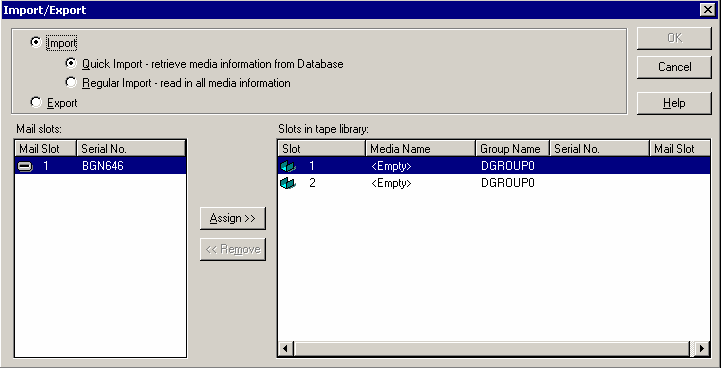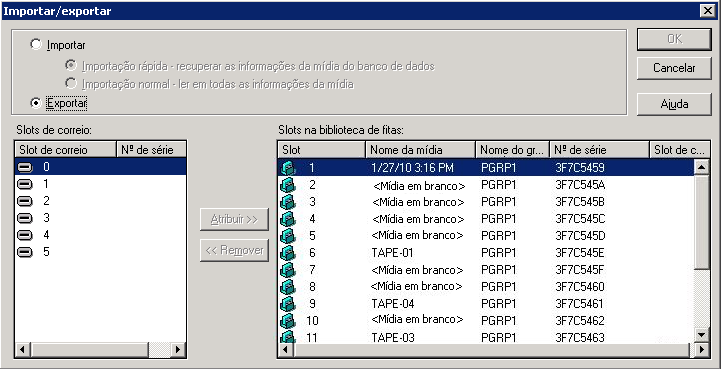Uso da opção › Funções de gerenciamento de dispositivos › Importação e exportação de mídia
Importação e exportação de mídia
O CA ARCserve Backup permite a importação de mídia e a recuperação de informações da mídia a partir da mídia ou do banco de dados do CA ARCserve Backup. Também é possível importar ou exportar várias mídias para ou de slots da biblioteca.
Se a biblioteca tiver slots de correio, o CA ARCserve Backup permitirá mover fitas de e para a biblioteca. É possível:
- Importar uma ou mais mídias dos slots de correio para os slots da biblioteca.
- Exportar uma ou mais mídias dos slots da biblioteca para os slots de correio.
Ao importar a mídia, escolha um dos seguintes métodos:
Para importar mídia em bibliotecas
- Abra o gerenciador de dispositivos e procure a biblioteca que deseja configurar.
Selecione a biblioteca na árvore do Gerenciamento de dispositivos.
- Clique em Importar/exportar na barra de ferramentas.
A caixa de diálogo Importar/Exportar é aberta.
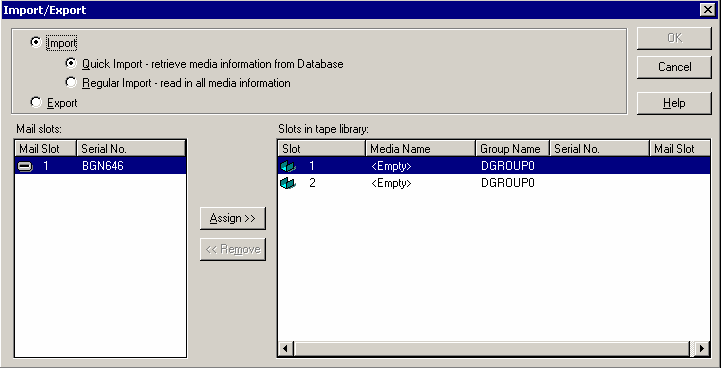
- Selecione Importar para exibir os slots vazios disponíveis em uma biblioteca de mídias.
Observação: se a biblioteca tiver um leitor de código de barras, o campo Número de série exibirá o número do código de barras da fita. Esse campo pode ser usado para identificar as fitas localizadas em um slot de mail específico.
Selecione o slot de mail que contém a mídia que deseja atribuir à sua biblioteca.
Selecione o slot vazio para o qual deseja importar a mídia e clique em Atribuir.
O CA ARCserve Backup importa a mídia para a biblioteca.
Observação: a prática recomendada é importar as fitas de limpeza em slots designados como de limpeza ou definir o código de barras como um prefixo de fita de limpeza. É possível fazer isso a partir da janela Propriedades da biblioteca do Gerenciador de dispositivos. Se importá-la para outro slot, receberá erros de mídia não reconhecida.
- Repita a etapa anterior para cada mídia que deseja importar.
- Escolha um método de importação e clique em OK.
A mídia é importada para a biblioteca.
Para exportar mídia de bibliotecas
- Abra o gerenciador de dispositivos e procure a biblioteca que deseja configurar.
- Selecione a biblioteca na árvore do Gerenciamento de dispositivos.
- Clique em Importar/exportar na barra de ferramentas.
A caixa de diálogo Importar/Exportar é aberta.
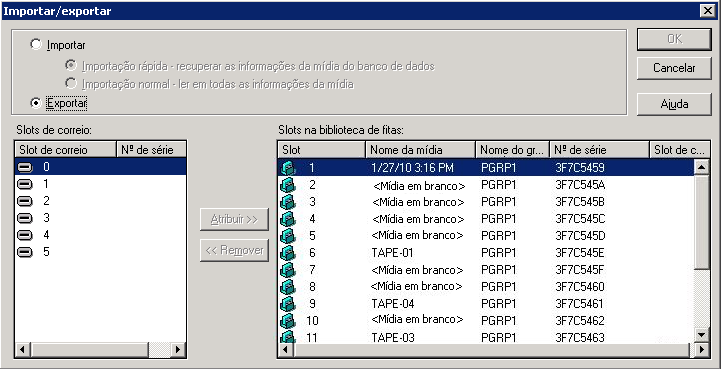
- Selecione a opção Exportar para ver todos os slots ocupados em uma biblioteca.
Realce a mídia que deseja exportar.
Selecione o slot de correio para a exportação e clique em Atribuir.
O CA ARCserve Backup exporta a mídia da biblioteca.
- Repita a etapa anterior para cada mídia que deseja exportar.
- Clique em OK.
A mídia é exportada da biblioteca.